实训报告-静态路由综合应用
- 格式:doc
- 大小:257.50 KB
- 文档页数:8
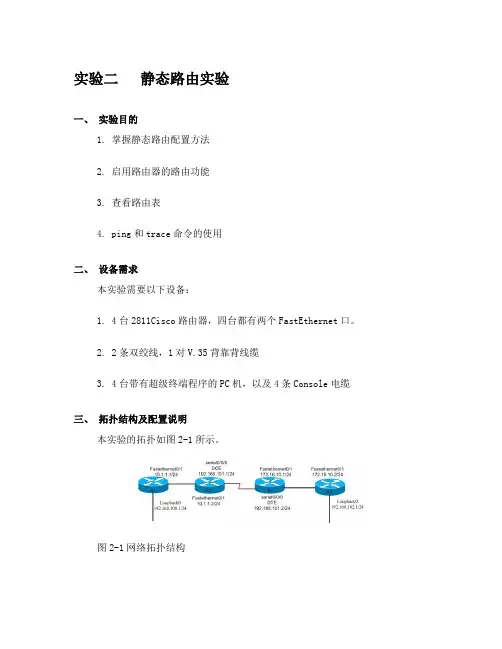
实验二静态路由实验一、实验目的1. 掌握静态路由配置方法2. 启用路由器的路由功能3. 查看路由表4. ping和trace命令的使用二、设备需求本实验需要以下设备:1. 4台2811Cisco路由器,四台都有两个FastEthernet口。
2. 2条双绞线,1对V.35背靠背线缆3. 4台带有超级终端程序的PC机,以及4条Console电缆三、拓扑结构及配置说明本实验的拓扑如图2-1所示。
图2-1网络拓扑结构4台路由器分别命名为R1、R2、R3和R4。
所使用的ip地址分配如图1-1所示。
图中的“/24”表示子网掩码为24位,即255.255.255.0。
实验中,应使用静态路由的设置,实现R1到R4在IP层的连通性,即要求从R1可以ping通R4,反之亦然。
四、实验步骤1. 恢复路由器的初始配置。
(若路由器末被配置过则直接做第三步)2. 给路由器命名router>enable //进入特权模式Router #config terminal //进入配置模式Enter configuration commands, one per line. End with CNTL/Z.Router (config) #Router (config)#hostname r1 //给路由器命名R1 (config)#其它路由器配置类似3. 配置端口IPR1 (config)# interface FastEthernet0/1 //进入FastEthernet0/1端口r1(config-if)#ip address 10.1.1.1 255.255.255.0 //指定端口的IP地址及子网掩码r1(config-if)#no shut //开启端口r1(config-if)#exit //退出端口模式R1 (config)#interface Loopback0 //进入本地回环接口0r1(config-if)#ip address 192.168.100.1 255.255.255.0其它路由器配置类似配完各个路由器的名字及IP后,通过sh run(特权模式下的命令)命令查看路由器的配置把你所看到的结果记录下来。
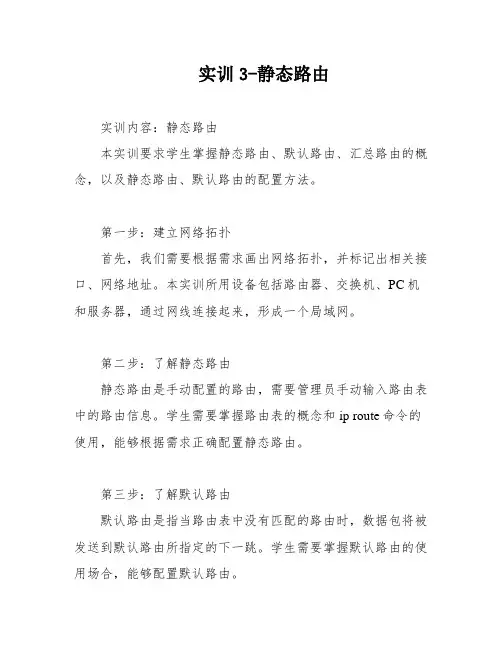
实训3-静态路由
实训内容:静态路由
本实训要求学生掌握静态路由、默认路由、汇总路由的概念,以及静态路由、默认路由的配置方法。
第一步:建立网络拓扑
首先,我们需要根据需求画出网络拓扑,并标记出相关接口、网络地址。
本实训所用设备包括路由器、交换机、PC机和服务器,通过网线连接起来,形成一个局域网。
第二步:了解静态路由
静态路由是手动配置的路由,需要管理员手动输入路由表中的路由信息。
学生需要掌握路由表的概念和ip route命令的使用,能够根据需求正确配置静态路由。
第三步:了解默认路由
默认路由是指当路由表中没有匹配的路由时,数据包将被发送到默认路由所指定的下一跳。
学生需要掌握默认路由的使用场合,能够配置默认路由。
第四步:实验步骤
根据实验场景描述,我们需要将两层办公楼的电脑连接起来,并上网。
具体实验步骤如下:
1.配置路由器的E0和E1接口的IP地址,分别为
192.168.4.1和192.168.5.1.
2.配置楼层一的电脑,包括PC1-20,IP地址为
192.168.4.2-22,子网掩码为255.255.255.0,默认网关为192.168.4.1.
3.配置楼层二的电脑,包括PC1-20,IP地址为
192.168.5.2-22,子网掩码为255.255.255.0,默认网关为192.168.5.1.
4.使用ping命令测试网络连通性。
5.使用ip route命令和do show ip route命令查看和配置路由表。
通过本实训,学生可以掌握静态路由和默认路由的配置方法,了解路由表的概念,进一步提升网络配置和管理的能力。
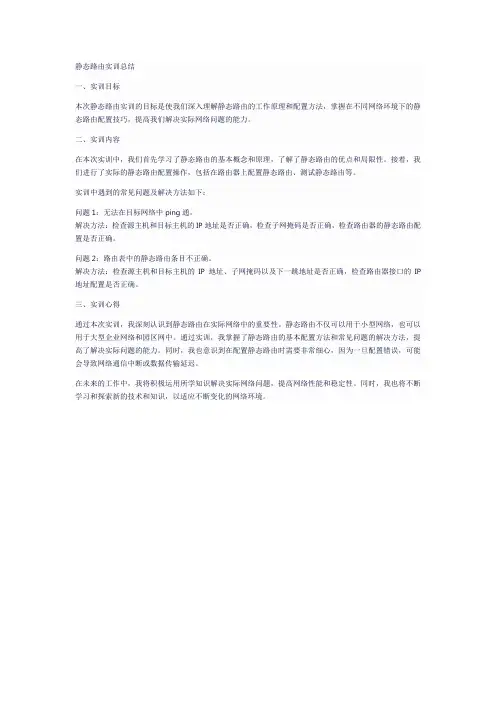
静态路由实训总结
一、实训目标
本次静态路由实训的目标是使我们深入理解静态路由的工作原理和配置方法,掌握在不同网络环境下的静态路由配置技巧,提高我们解决实际网络问题的能力。
二、实训内容
在本次实训中,我们首先学习了静态路由的基本概念和原理,了解了静态路由的优点和局限性。
接着,我们进行了实际的静态路由配置操作,包括在路由器上配置静态路由、测试静态路由等。
实训中遇到的常见问题及解决方法如下:
问题1:无法在目标网络中ping通。
解决方法:检查源主机和目标主机的IP地址是否正确,检查子网掩码是否正确,检查路由器的静态路由配置是否正确。
问题2:路由表中的静态路由条目不正确。
解决方法:检查源主机和目标主机的IP地址、子网掩码以及下一跳地址是否正确,检查路由器接口的IP 地址配置是否正确。
三、实训心得
通过本次实训,我深刻认识到静态路由在实际网络中的重要性。
静态路由不仅可以用于小型网络,也可以用于大型企业网络和园区网中。
通过实训,我掌握了静态路由的基本配置方法和常见问题的解决方法,提高了解决实际问题的能力。
同时,我也意识到在配置静态路由时需要非常细心,因为一旦配置错误,可能会导致网络通信中断或数据传输延迟。
在未来的工作中,我将积极运用所学知识解决实际网络问题,提高网络性能和稳定性。
同时,我也将不断学习和探索新的技术和知识,以适应不断变化的网络环境。
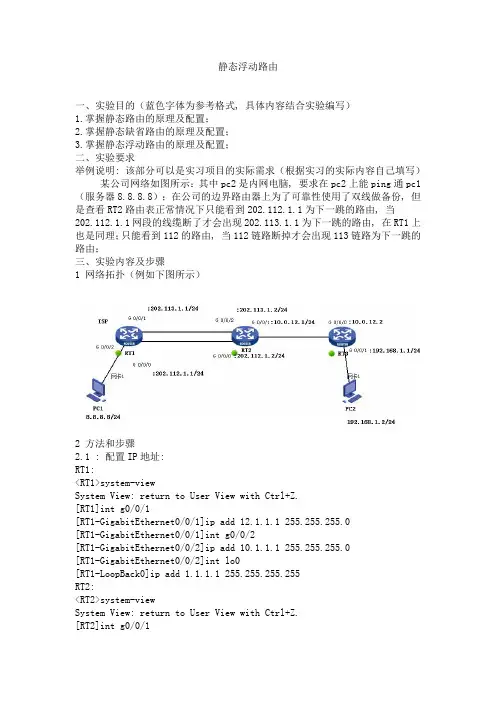
静态浮动路由一、实验目的(蓝色字体为参考格式, 具体内容结合实验编写)1.掌握静态路由的原理及配置;2.掌握静态缺省路由的原理及配置;3.掌握静态浮动路由的原理及配置;二、实验要求举例说明: 该部分可以是实习项目的实际需求(根据实习的实际内容自己填写)某公司网络如图所示:其中pc2是内网电脑, 要求在pc2上能ping通pc1(服务器8.8.8.8);在公司的边界路由器上为了可靠性使用了双线做备份, 但是查看RT2路由表正常情况下只能看到202.112.1.1为下一跳的路由, 当202.112.1.1网段的线缆断了才会出现202.113.1.1为下一跳的路由, 在RT1上也是同理;只能看到112的路由, 当112链路断掉才会出现113链路为下一跳的路由;三、实验内容及步骤1 网络拓扑(例如下图所示)2 方法和步骤2.1 : 配置IP地址:RT1:<RT1>system-viewSystem View: return to User View with Ctrl+Z.[RT1]int g0/0/1[RT1-GigabitEthernet0/0/1]ip add 12.1.1.1 255.255.255.0[RT1-GigabitEthernet0/0/1]int g0/0/2[RT1-GigabitEthernet0/0/2]ip add 10.1.1.1 255.255.255.0[RT1-GigabitEthernet0/0/2]int lo0[RT1-LoopBack0]ip add 1.1.1.1 255.255.255.255RT2:<RT2>system-viewSystem View: return to User View with Ctrl+Z.[RT2]int g0/0/1[RT2-GigabitEthernet0/0/1]ip add 12.1.1.2 255.255.255.0[RT2-GigabitEthernet0/0/1]int g0/0/2[RT2-GigabitEthernet0/0/2]ip add 10.1.1.2 255.255.255.0[RT2-GigabitEthernet0/0/2]int g0/0/0[RT2-GigabitEthernet0/0/0]ip add 23.1.1.2 255.255.255.0RT3:<RT3>sySystem View: return to User View with Ctrl+Z.[RT3]int g0/0/0[RT3-GigabitEthernet0/0/0]ip add 23.1.1.3 255.255.255.0[RT3-GigabitEthernet0/0/0]int lo0[RT3-LoopBack0]ip add 3.3.3.3 255.255.255.2552.2.1 : 配置RT3的静态路由:[RT3]ip route-static 12.1.1.0 255.255.255.0 g0/0/0 23.1.1.2[RT3]ip route-static 1.1.1.1 255.255.255.255 g0/0/0 23.1.1.22.2.2 : 配置RT2的静态路由:[RT2]ip route-static 1.1.1.1 255.255.255.255 g0/0/1 12.1.1.1[RT2]ip route-static 1.1.1.1 255.255.255.255 g0/0/2 10.1.1.1 preference 61[RT2]ip route-static 3.3.3.3 255.255.255.255 g0/0/0 23.1.1.32.2.3 : 配置RT1的静态路由:[RT1]ip route-static 23.1.1.3 255.255.255.0 g0/0/1 12.1.1.2[RT1]ip route-static 23.1.1.3 255.255.255.0 g0/0/2 10.1.1.2 preference 61[RT1]ip route-static 3.3.3.3 255.255.255.255 g0/0/2 10.1.1.2 preference 61[RT1]ip route-static 3.3.3.3 255.255.255.255 g0/0/1 12.1.1.2验证:Pc2能ping通pc1查看路由表RT1:[RT1]dis ip routing-tableRouting Tables: PublicDestinations : 10 Routes : 11Destination/Mask Proto Pre Cost NextHop Interface8.8.8.0/24 Direct 0 0 8.8.8.1 GE0/0/2 8.8.8.1/32 Direct 0 0 127.0.0.1 InLoop0 10.0.12.0/24 Static 20 0 202.112.1.2 GE0/0/0 127.0.0.0/8 Direct 0 0 127.0.0.1 InLoop0 127.0.0.1/32 Direct 0 0 127.0.0.1 InLoop0 192.168.1.0/24 Static 60 0 202.113.1.2 GE0/0/1Static 60 0 202.112.1.2 GE0/0/0 202.112.1.0/24 Direct 0 0 202.112.1.1 GE0/0/0 202.112.1.1/32 Direct 0 0 127.0.0.1 InLoop0 202.113.1.0/24 Direct 0 0 202.113.1.1 GE0/0/1 202.113.1.1/32 Direct 0 0 127.0.0.1 InLoop0RT2:[RT2]dis ip roRouting Tables: PublicDestinations : 10 Routes : 10Destination/Mask Proto Pre Cost NextHop Interface8.8.8.0/24 Static 20 0 202.112.1.1 GE0/0/0 10.0.12.0/24 Direct 0 0 10.0.12.1 GE0/0/1 10.0.12.1/32 Direct 0 0 127.0.0.1 InLoop0 127.0.0.0/8 Direct 0 0 127.0.0.1 InLoop0 127.0.0.1/32 Direct 0 0 127.0.0.1 InLoop0 192.168.1.0/24 Static 60 0 10.0.12.2 GE0/0/1 202.112.1.0/24 Direct 0 0 202.112.1.2 GE0/0/0 202.112.1.2/32 Direct 0 0 127.0.0.1 InLoop0 202.113.1.0/24 Direct 0 0 202.113.1.2 GE0/0/2 202.113.1.2/32 Direct 0 0 127.0.0.1 InLoop0RT3:[RT3]dis ip rodis ip roRouting Tables: PublicDestinations : 9 Routes : 9Destination/Mask Proto Pre Cost NextHop Interface8.8.8.0/24 Static 60 0 10.0.12.1 GE0/0/0 10.0.12.0/24 Direct 0 0 10.0.12.2 GE0/0/0 10.0.12.2/32 Direct 0 0 127.0.0.1 InLoop0 127.0.0.0/8 Direct 0 0 127.0.0.1 InLoop0 127.0.0.1/32 Direct 0 0 127.0.0.1 InLoop0 192.168.1.0/24 Direct 0 0 192.168.1.1 GE0/0/1 192.168.1.1/32 Direct 0 0 127.0.0.1 InLoop0 202.112.1.0/24 Static 60 0 10.0.12.1 GE0/0/0 202.113.1.0/24 Static 60 0 10.0.12.1 GE0/0/0四、实验心得及体会通过这次试验, 掌握了静态路由的原理及配置, 还有静态缺省路由和静态浮动路由的原理及配置, 静态路由适用小型网络。
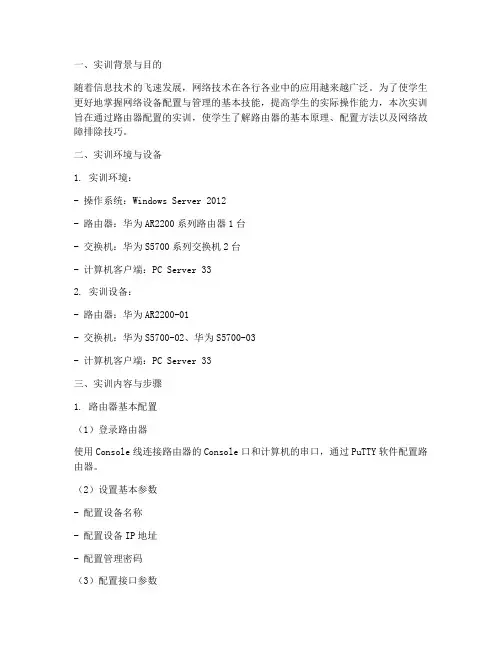
一、实训背景与目的随着信息技术的飞速发展,网络技术在各行各业中的应用越来越广泛。
为了使学生更好地掌握网络设备配置与管理的基本技能,提高学生的实际操作能力,本次实训旨在通过路由器配置的实训,使学生了解路由器的基本原理、配置方法以及网络故障排除技巧。
二、实训环境与设备1. 实训环境:- 操作系统:Windows Server 2012- 路由器:华为AR2200系列路由器1台- 交换机:华为S5700系列交换机2台- 计算机客户端:PC Server 332. 实训设备:- 路由器:华为AR2200-01- 交换机:华为S5700-02、华为S5700-03- 计算机客户端:PC Server 33三、实训内容与步骤1. 路由器基本配置(1)登录路由器使用Console线连接路由器的Console口和计算机的串口,通过PuTTY软件配置路由器。
(2)设置基本参数- 配置设备名称- 配置设备IP地址- 配置管理密码(3)配置接口参数- 配置接口IP地址- 配置接口类型(如:VLAN接口、以太网接口)2. 路由协议配置(1)静态路由配置- 配置目标网络地址- 配置下一跳路由器IP地址(2)动态路由协议配置- 配置OSPF协议- 配置BGP协议3. VLAN配置(1)创建VLAN- 创建VLAN 10- 创建VLAN 20(2)配置VLAN接口- 将接口0/0/1分配给VLAN 10- 将接口0/0/2分配给VLAN 20(3)配置VLAN IF- 配置VLAN IF 10- 配置VLAN IF 204. 路由器安全配置(1)配置访问控制列表(ACL)- 配置入站ACL(2)配置IP地址过滤- 配置IP地址过滤规则- 配置IP地址过滤应用四、实训总结与收获通过本次路由器配置实训,我收获颇丰,具体如下:1. 加深了对路由器基本原理的理解:通过实际操作,我深刻理解了路由器的工作原理,包括路由选择、转发数据包等。
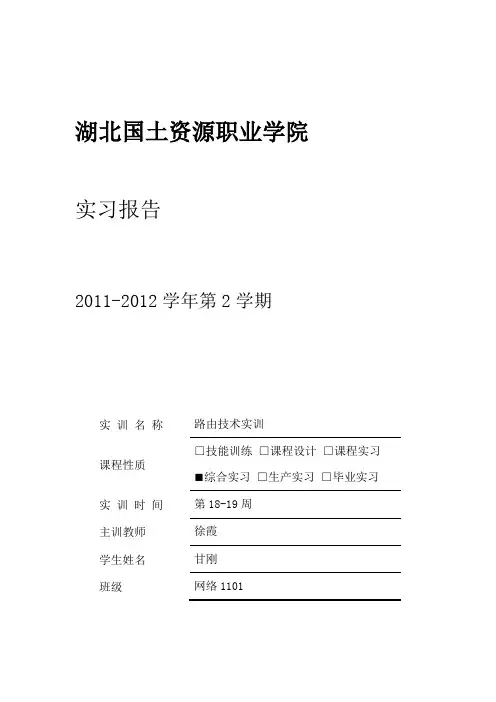
湖北国土资源职业学院实习报告2011-2012学年第2学期实训名称路由技术实训□技能训练□课程设计□课程实习课程性质■综合实习□生产实习□毕业实习实训时间第18-19周主训教师徐霞学生姓名甘刚班级网络1101实训项目一:静态路由一、实训目的1.通过本次的实训学会对地址空间划分子网2.为接口分配适当的地址,并在路由器上进行配置3.配置并启用接口4.学会配置静态路由二、实训任务1. 配置路由器主机名2. 配置接口IP及静态路由3. 禁用 DNS 查找4. 配置当天消息标语5. 配置控制台连接的口令6. 配置 VTY 连接的口令三、实训过程1、地址规划表、操作步骤及命令1)配置路由器主机名:(config)#hostname R12)配置接口IP:(config)# interface fastethernet0/0(config-if)# ip add 启用接口:(config-if)# no shutdown(config)# interface serial0/0/0(config-if)# ip add clock rate 64000启用接口:(config-if)# no shutdown3)配置静态路由:(config)# ip route 0.0.0.0 serial0/0/04) 禁用DNS查找: (config)# no ip domain-lookup5) 配置当天消息标语: (config)#banner motd ^Cni shi wo de yan ^6) 配置控制台及VTY口令:(config)#line console 0(config-line)#password cisco(config-line)#login5)配置 VTY 连接口令:(config)# line vty 0 2(config-line)#password cisco(config-line)#login四、实训结果R1#show runBuilding configuration...Current configuration : 746 bytes!versionno service timestamps log datetime msecno service timestamps debug datetime msecno service password-encryption!hostname R1!!enable secret 5 $1$mERr$!!interface FastEthernet0/0ip address duplex autospeed auto!interface FastEthernet0/1no ip addressduplex autospeed autoshutdown!interface Serial0/0/0ip address clock rate 64000 !interface Serial0/0/1no ip addressshutdown!interface Vlan1no ip addressshutdown!ip classlessip route 0.0.0.0 Serial0/0/0 !banner motd ^Cni shi wo de yan ^C!line con 0password ciscologinline vty 0 4password ciscologin!!!End五、实训结果分析通过本次的实训让我学会了如何禁用DNS查找,以及配置控制口令和VTY口令,还有如何配置当天消息标语,总的说来本实训的内容比较少,比较简单,同时也是对以前学习的知识的一个检验和复习吧。
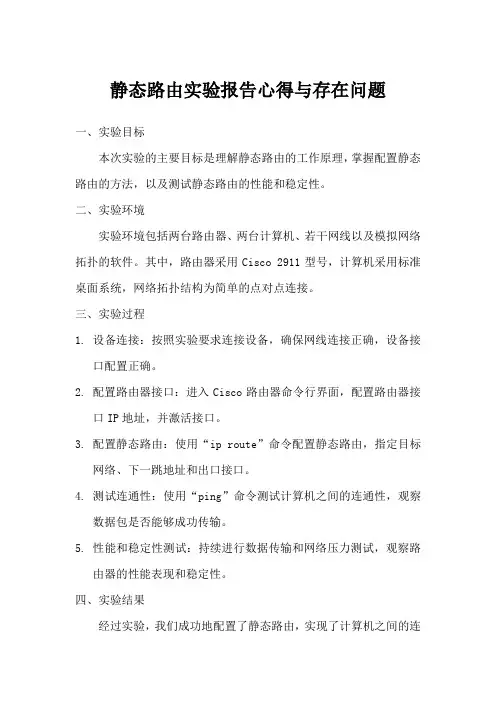
静态路由实验报告心得与存在问题一、实验目标本次实验的主要目标是理解静态路由的工作原理,掌握配置静态路由的方法,以及测试静态路由的性能和稳定性。
二、实验环境实验环境包括两台路由器、两台计算机、若干网线以及模拟网络拓扑的软件。
其中,路由器采用Cisco 2911型号,计算机采用标准桌面系统,网络拓扑结构为简单的点对点连接。
三、实验过程1.设备连接:按照实验要求连接设备,确保网线连接正确,设备接口配置正确。
2.配置路由器接口:进入Cisco路由器命令行界面,配置路由器接口IP地址,并激活接口。
3.配置静态路由:使用“ip route”命令配置静态路由,指定目标网络、下一跳地址和出口接口。
4.测试连通性:使用“ping”命令测试计算机之间的连通性,观察数据包是否能够成功传输。
5.性能和稳定性测试:持续进行数据传输和网络压力测试,观察路由器的性能表现和稳定性。
四、实验结果经过实验,我们成功地配置了静态路由,实现了计算机之间的连通性。
在性能和稳定性测试中,路由器表现良好,数据传输稳定,没有出现明显丢包或延迟现象。
五、实验总结与反思通过本次实验,我对静态路由有了更深入的理解,掌握了配置静态路由的方法。
在实验过程中,我学到了如何进行设备连接、接口配置和命令行操作等技能。
同时,我也意识到了在实验过程中可能存在的安全风险和操作失误等问题。
为了提高实验效果,我建议在实验前进行充分的准备和预习,熟悉设备操作和命令行使用方法;在实验过程中要认真记录和分析数据,及时发现问题并进行调整;在实验后要及时总结和反思,归纳所学知识和经验教训。
六、存在问题与改进建议尽管本次实验取得了一定的成果,但在实验过程中仍存在一些问题需要改进。
首先,在设备连接过程中存在一定的安全风险,例如接口触点暴露在外可能会造成物理损坏或电气火灾等安全事故。
因此,在进行设备连接时要注意安全操作规程,确保接口触点正确插入并紧固。
其次,在配置静态路由时可能存在配置错误或遗漏的情况,导致连通性测试失败或性能不稳定。
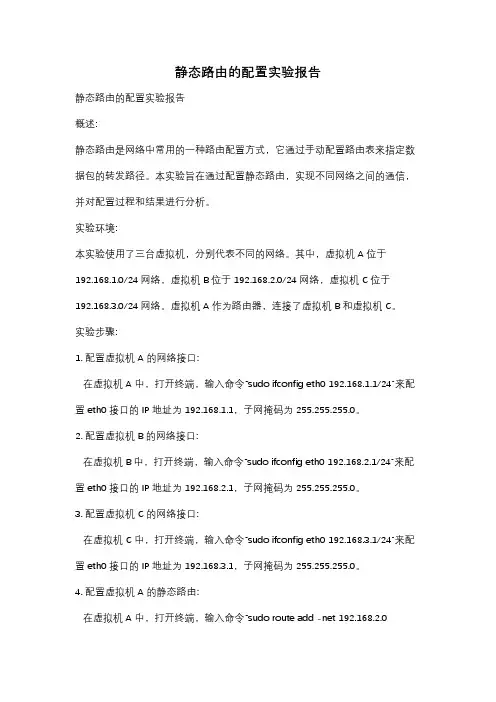
静态路由的配置实验报告静态路由的配置实验报告概述:静态路由是网络中常用的一种路由配置方式,它通过手动配置路由表来指定数据包的转发路径。
本实验旨在通过配置静态路由,实现不同网络之间的通信,并对配置过程和结果进行分析。
实验环境:本实验使用了三台虚拟机,分别代表不同的网络。
其中,虚拟机A位于192.168.1.0/24网络,虚拟机B位于192.168.2.0/24网络,虚拟机C位于192.168.3.0/24网络。
虚拟机A作为路由器,连接了虚拟机B和虚拟机C。
实验步骤:1. 配置虚拟机A的网络接口:在虚拟机A中,打开终端,输入命令“sudo ifconfig eth0 192.168.1.1/24”来配置eth0接口的IP地址为192.168.1.1,子网掩码为255.255.255.0。
2. 配置虚拟机B的网络接口:在虚拟机B中,打开终端,输入命令“sudo ifconfig eth0 192.168.2.1/24”来配置eth0接口的IP地址为192.168.2.1,子网掩码为255.255.255.0。
3. 配置虚拟机C的网络接口:在虚拟机C中,打开终端,输入命令“sudo ifconfig eth0 192.168.3.1/24”来配置eth0接口的IP地址为192.168.3.1,子网掩码为255.255.255.0。
4. 配置虚拟机A的静态路由:在虚拟机A中,打开终端,输入命令“sudo route add -net 192.168.2.0netmask 255.255.255.0 gw 192.168.1.1”来添加到达192.168.2.0/24网络的静态路由,下一跳为192.168.1.1。
同样地,输入命令“sudo route add -net 192.168.3.0 netmask 255.255.255.0gw 192.168.1.1”来添加到达192.168.3.0/24网络的静态路由。
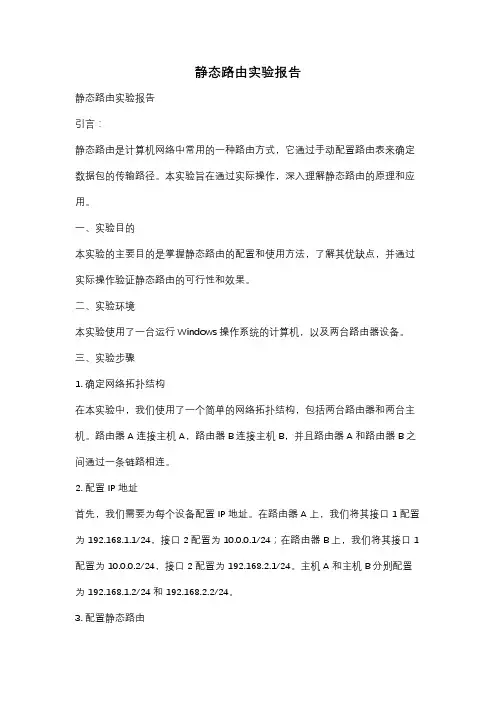
静态路由实验报告静态路由实验报告引言:静态路由是计算机网络中常用的一种路由方式,它通过手动配置路由表来确定数据包的传输路径。
本实验旨在通过实际操作,深入理解静态路由的原理和应用。
一、实验目的本实验的主要目的是掌握静态路由的配置和使用方法,了解其优缺点,并通过实际操作验证静态路由的可行性和效果。
二、实验环境本实验使用了一台运行Windows操作系统的计算机,以及两台路由器设备。
三、实验步骤1. 确定网络拓扑结构在本实验中,我们使用了一个简单的网络拓扑结构,包括两台路由器和两台主机。
路由器A连接主机A,路由器B连接主机B,并且路由器A和路由器B之间通过一条链路相连。
2. 配置IP地址首先,我们需要为每个设备配置IP地址。
在路由器A上,我们将其接口1配置为192.168.1.1/24,接口2配置为10.0.0.1/24;在路由器B上,我们将其接口1配置为10.0.0.2/24,接口2配置为192.168.2.1/24。
主机A和主机B分别配置为192.168.1.2/24和192.168.2.2/24。
3. 配置静态路由在路由器A上,我们需要配置到达192.168.2.0/24网络的静态路由。
使用命令行界面,输入以下命令:```route add 192.168.2.0 mask 255.255.255.0 10.0.0.2```这条命令的意思是将数据包目的地址为192.168.2.0/24的数据包发送到10.0.0.2进行转发。
在路由器B上,我们同样需要配置到达192.168.1.0/24网络的静态路由。
使用命令行界面,输入以下命令:```route add 192.168.1.0 mask 255.255.255.0 10.0.0.1```这条命令的意思是将数据包目的地址为192.168.1.0/24的数据包发送到10.0.0.1进行转发。
4. 测试连通性配置完成后,我们可以进行连通性测试。
在主机A上,使用ping命令向主机B 发送数据包:```ping 192.168.2.2```如果ping命令成功返回,说明静态路由配置成功,数据包能够正常传输。
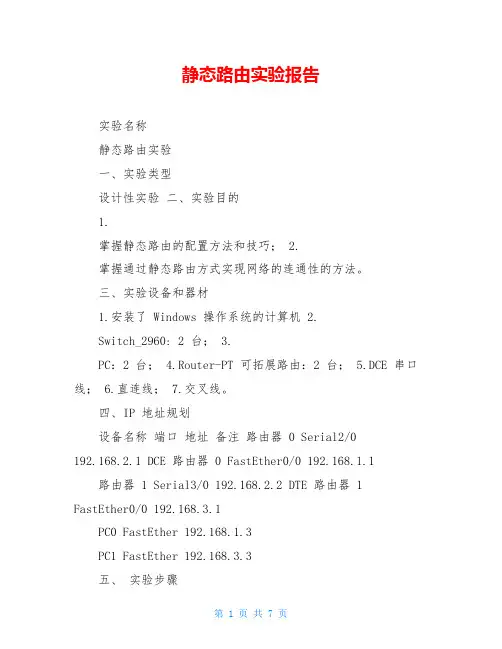
静态路由实验报告实验名称静态路由实验一、实验类型设计性实验二、实验目的1.掌握静态路由的配置方法和技巧; 2.掌握通过静态路由方式实现网络的连通性的方法。
三、实验设备和器材1.安装了 Windows 操作系统的计算机2.Switch_2960: 2 台; 3.PC:2 台; 4.Router-PT 可拓展路由:2 台; 5.DCE 串口线; 6.直连线; 7.交叉线。
四、IP 地址规划设备名称端口地址备注路由器 0 Serial2/0192.168.2.1 DCE 路由器 0 FastEther0/0 192.168.1.1 路由器 1 Serial3/0 192.168.2.2 DTE 路由器 1 FastEther0/0 192.168.3.1PC0 FastEther 192.168.1.3PC1 FastEther 192.168.3.3五、实验步骤(1)如下图所示,新建 Packer Tracer 拓扑图,按照实验硬件环境,选择设备:Router-PT:2 台;Switch_2960:2 台;PC-PT:2 台。
(2)选择直连线,连接交换机的任意端口和 PC 的网口。
(3)选择直连线,连接交换机的任意端口和路由器的FastEther0/0 端口。
(4)选择 DCE 串口线(Serial DCE),连接路由器 0 的Serial2/0 端口和路由器 1 的 Serial3/0 端口。
(5)绘制好拓扑图,连接好路由器之间的连线,当路由器和交换机之间的连线为红色时,表示没有连通,此时需设置路由器相关的端口信息。
(6)路由器 0:单击路由器 0,在 Config 界面,找到Serial2/0 的配置选项,将 Port Status 状态改为:ON,Clock Rate 改为:64000,如图所示按照相同的方法,在路由器 0 的 Config界面,找到 FastEther0 /0 的配置选项,将 PortStatus状态改为:ON ,如图所示现在路由器 0 和交换机 0 之间的连线为绿色,表示已经连通,路由器 1 和交换机 1 之间的连线为红色,表示没有连通,如图所示路由器 1:单击路由器 1,在 Config界面,找到 Serial3 /0 的配置选项,将 PortStatus状态改为:ON , ClockRate可以不设置( NotSet ),如图所示:按照相同的方法,在路由器 1 的 Config界面,找到 FastEther0 /0 的配置选项,将 PortStatus状态改为:ON ,如图所示:现在设置端口之后,重新观察拓扑图,所有连接全部连通(均绿色),如图所示:(6)按照端口地址分配表,配置 PC0和 PC1的地址:(进入“ PC _”|“ Desktop”| “ IPConfiguration ”,默认选择的 Static )PC0 : IP地址:192.168.1.3,子网掩码:255.255.255.0,默认网关:192.168.1.1。
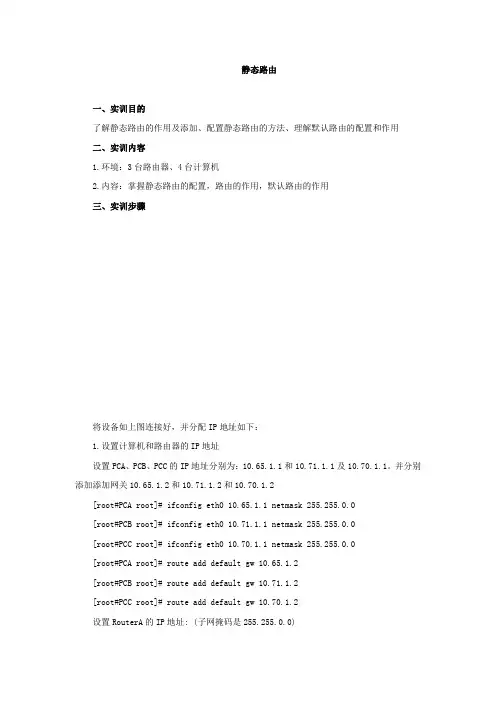
静态路由一、实训目的了解静态路由的作用及添加、配置静态路由的方法、理解默认路由的配置和作用二、实训内容1.环境:3台路由器、4台计算机2.内容:掌握静态路由的配置,路由的作用,默认路由的作用三、实训步骤将设备如上图连接好,并分配IP地址如下:1.设置计算机和路由器的IP地址设置PCA、PCB、PCC的IP地址分别为:10.65.1.1和10.71.1.1及10.70.1.1。
并分别添加添加网关10.65.1.2和10.71.1.2和10.70.1.2[root#PCA root]# ifconfig eth0 10.65.1.1 netmask 255.255.0.0[root#PCB root]# ifconfig eth0 10.71.1.1 netmask 255.255.0.0[root#PCC root]# ifconfig eth0 10.70.1.1 netmask 255.255.0.0[root#PCA root]# route add default gw 10.65.1.2[root#PCB root]# route add default gw 10.71.1.2[root#PCC root]# route add default gw 10.70.1.2设置RouterA的IP地址: (子网掩码是255.255.0.0)f0/0: 10.65.1.2----->10.65.1.1(与PCA连接)f0/1: 10.66.1.2s0/0: 10.67.1.2s0/1: 10.68.1.2-----> (RouterA的s0/1接RouterB的s0/0)设置RouterB的IP地址:s0/0: 10.68.1.1<----(RouterB的s0/1接RouterA的s0/0)s0/1: 10.69.1.2f0/0: 10.70.1.2f0/1: 10.71.1.2---->10.71.1.1 (与PCB连接)2.设置路由器的静态路由:先看一下路由表:show ip route 是显示路由表命令,它可以看到直联网络,静态路由和动态路由的情况,这是一个很常用的命令。
实习报告:静态路由器配置与实践一、实习目的1. 掌握静态路由器的配置方法,包括路由器的基本命令和路由表的设置。
2. 学会使用静态路由器实现不同网络之间的数据转发。
3. 深入理解网络层的功能和路由器的工作原理。
二、实习设备与环境1. 设备:Cisco 2811路由器一台、PC机两台、双绞线若干。
2. 环境:实验室模拟环境,搭建一个简单的网络拓扑,包括两个子网。
三、实习原理1. 静态路由器:静态路由器是网络中的一种基本设备,用于实现不同网络之间的数据转发。
它工作在OSI模型的第三层,即网络层。
静态路由器根据预设的路由表来转发数据包,路由表中包含目的网络的IP地址和下一跳路由器的IP地址。
2. 路由表:路由表是静态路由器中用来存储路由信息的数据结构。
它包含目的网络的IP地址、子网掩码、下一跳路由器的IP地址等信息。
路由表的建立和维护是静态路由器配置的核心内容。
四、实习过程1. 设备连接:根据实验室提供的设备,将PC机与路由器通过双绞线连接起来,构建一个简单的网络拓扑。
2. 路由器基本配置:通过console线连接路由器,使用终端仿真软件(如PuTTY)进行路由器的命令行配置。
主要包括:设置主机名、进入全局模式、配置管理IP地址、保存配置等。
3. 创建路由表:在全局模式下,使用命令“ip route”创建路由表项。
例如,将PC机1的IP地址设置为192.168.1.10,子网掩码为255.255.255.0,下一跳路由器的IP地址设置为192.168.2.2。
同样地,将PC机2的IP地址设置为192.168.2.10,子网掩码为255.255.255.0,下一跳路由器的IP地址设置为192.168.1.2。
4. 验证路由表:使用PC机之间的Ping命令,验证静态路由器是否能够实现不同网络之间的数据转发。
例如,PC机1 ping PC机2的IP地址192.168.2.10,若收到回复,则说明静态路由器配置成功。
一、实验目的本次静态路由实验实训的主要目的是通过实际操作,加深对静态路由原理的理解,掌握静态路由的配置方法,以及了解静态路由在实际网络中的应用。
通过实验,提高网络设备的配置和管理能力,为今后从事网络工作打下基础。
二、实验内容1. 实验环境:使用三台路由器(R1、R2、R3)和一台交换机,搭建一个简单的网络拓扑结构。
2. 实验步骤:(1)配置路由器接口IP地址:为R1、R2、R3配置相应的接口IP地址,并设置子网掩码。
(2)配置静态路由:在R1上配置到达R2的静态路由,在R2上配置到达R3的静态路由,在R3上配置到达R1的静态路由。
(3)测试网络连通性:使用ping命令测试不同路由器之间的连通性。
(4)修改静态路由:修改R1上的静态路由,测试网络连通性是否受到影响。
(5)删除静态路由:删除R2上的静态路由,测试网络连通性是否受到影响。
三、实验过程及结果1. 配置路由器接口IP地址:按照实验要求,为三台路由器的接口配置了相应的IP地址和子网掩码。
2. 配置静态路由:在R1上配置到达R2的静态路由,命令如下:R1> ip route 192.168.2.0 255.255.255.0 192.168.1.2在R2上配置到达R3的静态路由,命令如下:R2> ip route 192.168.3.0 255.255.255.0 192.168.2.2在R3上配置到达R1的静态路由,命令如下:R3> ip route 192.168.1.0 255.255.255.0 192.168.3.23. 测试网络连通性:使用ping命令测试不同路由器之间的连通性,结果如下:R1> ping 192.168.2.2Pinging 192.168.2.2 with 32 bytes of data:Reply from 192.168.2.2: bytes=32 time=1ms TTL=255...R2> ping 192.168.1.2Pinging 192.168.1.2 with 32 bytes of data:Reply from 192.168.1.2: bytes=32 time=1ms TTL=255...R3> ping 192.168.3.2Pinging 192.168.3.2 with 32 bytes of data:Reply from 192.168.3.2: bytes=32 time=1ms TTL=255...4. 修改静态路由:将R1上的静态路由修改为到达R2的下一跳地址为192.168.1.1,命令如下:R1> ip route 192.168.2.0 255.255.255.0 192.168.1.1测试网络连通性,发现连通性受到影响。
一、实训背景随着互联网技术的飞速发展,网络路由技术在信息传输过程中扮演着至关重要的角色。
为了提高网络性能和稳定性,了解和掌握路由技术变得尤为重要。
本实训旨在通过实际操作,让学生熟悉路由器的基本配置、路由协议的应用以及网络故障排除等技能。
二、实训目标1. 熟悉路由器的基本配置,包括端口配置、IP地址分配、路由协议配置等。
2. 掌握常见的路由协议,如静态路由、RIP、OSPF、EIGRP等,并能根据实际需求选择合适的协议。
3. 学会使用路由器进行网络故障排除,提高网络稳定性。
4. 培养团队合作精神,提高动手实践能力。
三、实训内容1. 路由器基本配置- 学习路由器的基本操作,包括启动、关闭、重启等。
- 配置路由器端口,包括VLAN ID、端口速率、端口模式等。
- 配置路由器IP地址,包括接口IP地址、默认网关等。
2. 静态路由配置- 学习静态路由的概念和配置方法。
- 实践配置静态路由,实现不同网络之间的互通。
3. 动态路由配置- 学习动态路由协议,如RIP、OSPF、EIGRP等。
- 实践配置动态路由协议,实现网络自动学习路由信息。
4. 路由协议应用- 学习路由协议的优缺点,以及在不同网络环境下的应用场景。
- 实践配置不同路由协议,实现网络互通。
5. 网络故障排除- 学习网络故障排除的基本方法,如ping命令、tracert命令等。
- 实践使用故障排除工具,解决网络故障。
四、实训过程1. 教师讲解路由器基本配置、路由协议应用、网络故障排除等理论知识。
2. 学生分组进行实训,教师巡回指导。
3. 学生完成实训任务,教师进行点评和总结。
五、实训成果1. 学生掌握了路由器的基本配置方法,能够独立完成路由器配置。
2. 学生熟悉了常见的路由协议,并能根据实际需求选择合适的协议。
3. 学生学会了使用路由器进行网络故障排除,提高了网络稳定性。
4. 学生培养了团队合作精神,提高了动手实践能力。
六、实训心得1. 通过本次实训,我深刻认识到路由技术在网络通信中的重要性。
计算机网络实习报告十一静态路由第一篇:计算机网络实习报告十一静态路由实验十一静态路由一.实验目的掌握通过静态路由方式实现网络的连通性二.实现功能实现网络互连互通,从而实现信息的共享和传递三.实验环境两台路由器,两台PC机,连接线若干四.实验内容步骤1.在路由器Router1上配置接口的IP地址过程:进入接口F0的配置模式,配置路由器接口F0的IP地址172.16.1.1 掩码:255.255.255.0,并且开启路由器fastethernet0接口。
进入接口F1的配置模式,配置路由器接口F1的IP地址172.16.2.1 掩码:255.255.255.0,并且开启路由器fastethernet1接口。
然后通过show ip interface brief语句验证路由器接口的配置。
步骤2.在路由器Router1上配置静态路由。
过程:通过ip route 172.16.3.0 255.255.255.0 172.16.2.2配置,并且通过show ip route来验证。
步骤3.在路由器Router2上配置接口的IP地址和串口上的时钟频率。
过程:进入接口F0的配置模式,配置路由器接口F0的IP地址172.16.3.2 掩码:255.255.255.0,并且开启路由器fastethernet0接口。
进入接口F1的配置模式,配置路由器接口F1的IP地址172.16.2.2 掩码:255.255.255.0,并且开启路由器fastethernet1接口。
然后通过show ip interface brief语句验证路由器接口的配置。
步骤4.在路由器Router2上配置静态路由。
过程:通过ip route 172.16.1.0 255.255.255.0 172.16.2.1配置,并且通过show ip route来验证。
步骤5.测试网络的互通性。
过程:通过ping 172.16.3.22语句从pc1 ping pc2,可观察到通信正常。
一、实习背景随着互联网技术的飞速发展,网络通信在各个领域都发挥着越来越重要的作用。
为了使网络能够高效、稳定地运行,我们需要对网络进行合理的规划和管理。
静态路由配置作为网络规划与管理的重要手段之一,对于保障网络通信的畅通具有重要意义。
本次实习旨在通过实际操作,掌握静态路由配置的基本原理和操作方法。
二、实习目的1. 理解静态路由配置的基本原理和概念;2. 掌握静态路由配置的操作方法;3. 熟悉静态路由配置在现实网络中的应用。
三、实习内容1. 理论学习首先,我们学习了静态路由配置的基本概念,包括路由、路由器、路由表、路由算法等。
通过学习,我们了解到静态路由配置是指由网络管理员手动设置路由表,实现网络之间的通信。
与动态路由配置相比,静态路由配置具有简单、高效、可靠等优点。
2. 实验操作在实验过程中,我们按照以下步骤进行静态路由配置:(1)搭建实验环境:使用3台2811型号的路由器R1、R2、R3,分别连接2台交换机和2台终端A、终端D,完成终端-交换机-路由器组成的两个以太网的连接。
(2)配置接口IP地址:为路由器R1和R3增加快速以太网接口模块NM-1FE-TX,安装后检查路由器的接口数。
为路由器R2安装模块HWIC-AP-AG-B,同样检查R2的接口数。
然后,用交叉线Cross-over连接R1、R2,并把对应端口配置为IP地址192.1.4.1/24和192.1.4.2/24;同样方式把R1、R3连接,并配置对应的IP地址192.1.5.1/24和192.1.5.2/24;同样方式把R2、R3连接并配置对应IP地址192.1.6.1/24和192.1.6.2/24。
(3)配置静态路由项:为路由器R1、R3配置连接以太网端口对应IP地址192.1.1.254/24和192.1.3.254/24;路由器R2配置无线局域网对应IP地址192.1.2.254/24。
按照图示分别为三台终端静态配置方式配置IP和网关。
一、实训背景随着网络技术的不断发展,网络设备在企事业单位、学校等场所得到了广泛应用。
路由器作为网络层设备,负责在不同局域网之间传输数据分组,并确定最佳传输路径。
为了使网络能够正常工作,我们需要对路由器进行配置,使其满足实际需求。
本实训报告针对静态路由器的配置进行阐述。
二、实训目的1. 掌握静态路由的配置方法和技巧;2. 通过静态路由方式实现网络的连通性;3. 熟悉广域网线缆的链接方式;4. 提高网络设备配置的实际操作能力。
三、实训环境1. 硬件设备:两台路由器、一台计算机、网络交换机;2. 软件设备:Packet Tracer模拟软件、Windows操作系统;3. 线缆:网线、串行线。
四、实训步骤1. 搭建网络拓扑结构(1)在Packet Tracer中搭建网络拓扑,包括两台路由器、一台计算机和一台网络交换机;(2)连接设备,确保网络连通。
2. 配置路由器接口IP地址(1)在路由器R1上,配置G0/0/0接口的IP地址为192.168.1.1/24;(2)在路由器R2上,配置G0/0/0接口的IP地址为192.168.2.1/24。
3. 配置路由器直连路由(1)在路由器R1上,查看直连路由;(2)在路由器R2上,查看直连路由。
4. 配置静态路由(1)在路由器R1上,配置静态路由,目标网段为192.168.2.0,下一跳为192.168.2.1;(2)在路由器R2上,配置静态路由,目标网段为192.168.1.0,下一跳为192.168.1.1。
5. 验证配置(1)在计算机上,ping通192.168.2.1,验证R1与R2之间的连通性;(2)在计算机上,ping通192.168.1.1,验证R2与R1之间的连通性。
五、实训结果与分析1. 通过静态路由配置,实现了R1与R2之间的连通性;2. 在计算机上成功ping通192.168.2.1和192.168.1.1,说明网络配置正确;3. 在实训过程中,掌握了静态路由的配置方法和技巧,提高了网络设备配置的实际操作能力。